Bu rehberimizle Windows 8.1 kurulu bilgisayarınıza format atmadan Mavericks 10.9.1 kurabilecek ve her iki işletim sistemini de aynı anda çalıştırabilirsiniz.
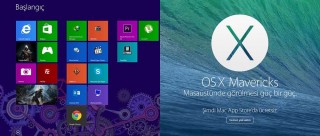
Dünya çapında masaüstü işletim sistemi pazarına baktığımızda %90 ile hakimiyetin Windows’ta olduğunu görüyoruz. Kaba bir hesapla her on Technopat ziyaretçisinden dokuzunun Windows kullandığını söyleyebiliriz. Biz de bu bağlamda halihazırda bilgisayarında Windows kurulu olanların, var olan işletim sistemlerini silmeden ve bu işletim sistemine zarar vermeden Mac OS X’u deneyebilmelerini sağlayabilecek bir rehber hazırlayalım dedik.
Burada en önemli sorun, Mac OS X’un normal şartlarda sadece Mac’lere kurulabilmesinden de öte, sadece GPT ile biçimlendirilmiş sabit disklere kurulabilmesi idi. Öte yandan çoğu kişinin bilgisayarında MBR ile biçimlendirilmiş bir sabit disk mevcut. MBR ile GPT’yi çok kısaca anlatmak gerekirse MBR’nin 1980’lerden kalma ve en fazla 2 TB kapasiteyi desteklediğini, GPT’nin ise 2010 gibi hayatımıza girmeye başladığını ve Zetabyte kapasiteli diskleri bile destekleyeceğini söyleyebiliriz. (bkz. MBR ve GPT Arasındaki Farklar) Öte yandan teknoloji dünyası Mac OS X’un GPT limiti için de bir çözüm buldu: yükleyici yamalayarak MBR uyumlu hale getirmek. Biz de bu bağlamda MBR disklere kurulabilen bir Mavericks 10.9.1 sürümü kullandık.
Hackintosh Nedir?
Haziran 2005 Apple için en büyük dönüm noktalarından biriydi. Firma bu tarihte Mac bilgisayarlarda IBM PowerPC mimarisini terk edip Intel işlemciler kullanacağını açıkladı. Bu açıklamadan kısa bir süre sonra, Ocak 2006’da Intel destekli Mac’ler için Mac OS X 10.4.4 Tiger piyasaya sürüldü. Hemen akabinde, 14 Şubat 2006’da, crg92 mahlaslı bir geliştirici bu sürümü hackleyerek PC’lerle uyumlu hale getirdi ve böylece ilk hackintosh doğmuş oldu. Birkaç saat içinde Apple, 10.4.5 güncellemesini yayınlasa da bu sürüm de aynı geliştirici tarafından iki hafta sonra kırıldı. 3 Nisan 2006’da Apple 10.4.6 güncellemesini piyasaya sürdü ve bu da yine iki hafta içinde kırılarak Apple olmayan bilgisayarlara kurulmaya başlandı. Daha sonra çıkan sürümler de ardı ardına kırıldı ve hackintosh dünyası gittikçe büyümeye başladı. Olay artık Apple’ın kontrolünden çıkmıştı. Bu süre zarfında Pystar adında bir firma, hackintosh işini ticarete dökmeye çalıştı fakat Apple tarafından açılan bir dava sonrasında firma yerle bir oldu.
Bugün artık hackintosh devasa bir boyuta ulaşmış durumda. Bootloader’lar, sürücüler ve hatta hackintosh uyumlu anakartlar dahi mevcut. Sadece hackintosh üzerine kurulmuş Tonymacx86 gibi sitelerin yanında OSx86 gibi kaynaklar da hackintosh olgusuna büyük oranda fayda sağlamakta. Hackintosh adı nereden geliyor diye de merak edebilirsiniz. Bunun için aslında bilmeniz gereken tek şey, Mac’in aslında Macintosh’un bir kısaltması olduğu. Macintosh’u hacklediğinizde de buna Hackintosh adını vermenizden doğal bir şey yok tabii ki. Meraklıları için Macintosh kelimesinin de McIntosh adında bir elmadan geldiğini belirtelim.
Lisans Gerekli mi?
En başta şunu belirtmemizde fayda var: Apple Son Kullanıcı Lisans Sözleşmesine (EULA) göre Mac OS X işletim sistemini Mac haricinde bir sisteme kuramazsınız. Öte yandan yasalara göre sahip olduğunuz bir ürünle ne yapmak istediğiniz konusunda özgürsünüz. Lisans, Hackintosh dünyasının bile kendi içinde anlaşamadığı en büyük konulardan biri. Örneğin Tonymacx86, en büyük hackintosh sitelerinden biri olmasına rağmen satın alınmış bir Mac OS X sürümü olmadan hackintosh kurulumu yapılmasını desteklemiyor ve hatta USB belleği hazırlarken elinizdeki sürümün orijinalliğini kontrol ediyor. Özellikle de Unibeast ile Mountain Lion kurmak istediğinizde 37.25 TL vererek bir lisans almanız gerekiyor.
Bugün geldiğimiz noktada ise Mavericks artık bedava. Elinin altında Mac OS X’a erişimi olan herkes (Mac, Hackintosh ya da Sanal Makinedeki Mac ile) bu işletim sistemini ücretsiz indirebiliyor. Öte yandan Technopat olarak biz korsanı kesinlikle tasvip etmiyoruz. Bu yüzden tavsiyemiz kredi kartınızla 37.25 TL ödeyerek kendinize bir Mountain Lion lisansı edinmeniz.
Hackintosh için Ne Gerekiyor?
- Intel işlemcili bir PC: En az Core 2 Duo işlemcili bir PC, Mavericks için şart. AMD işlemcili PC’lerine Mavericks kurmak isteyenler Niresh sürümlerini deneyebilirler fakat bu rehberde AMD kurulumuna değinmeyeceğiz ve kullanacağımız sürümün AMD desteği yok.
- Minitool Partititon Wizard: C sürücüsünü küçültmek ve Mavericks kurulumu için uygun bölümü yaratmada bu yazılımını kullanabilirsiniz.
- Paragon Partition Manager: C sürücüsünden sonra oluşturduğumuz bölümü Apple HFS+ dosya sistemi olarak ayarlamak için Paragon’un ücretsiz yazılımını kullanacağız.
- Mac OS X Mavericks 10.9: İçerisinde hem Clover hem de Chameleon Bootloader olan Mavericks 10.9 imajı.
- 8 GB USB bellek: Kurulum için en az 8 GB boyutlu bir USB bellek gerekmekte. USB 2.0 veya USB 3.0 bir bellek kullanabilirsiniz.
- Win32 Disk Imager veya SUSE Image Writer: Bu iki programdan bir tanesi ile indirmiş olduğunuz RAW biçimindeki Mavericks kurulumunu USB belleğe yazabilirsiniz.
Kurulumdan Sonra:
- Clover bootloader: Sistemin boot etmesi için gerekli olan önyükleyici.
- FakeSMC: PC’yi Mac olarak göstermeye yarayan yazılım.
- Clover Configurator: Hackintos’un birçok özelliğini değiştirmeye yarayan araç.
- DCPI Manager: Kext yüklemek için gerekli olabilir.
- MultiBeast: Birçok sürücüyü içinde barındıran yazılım.
BIOS ayarları
Mavericks kurulumuna geçmeden önce bazı BIOS ayarları yapmanız gerekebilir. Eğer BIOS’unuzda varsa mutlaka yapmanız gereken bazı BIOS ayarları şunlar:
- SATA Mode – AHCI : SATA modu ayarını AHCI yapmanız hem Windows hem de Mac için sabit diskinizden daha fazla performans almanızı sağlayacaktır. Bugün artık çoğu BIOS’ta bu ayar zaten AHCI ama eğer eski bir sisteminiz varsa bu ayar IDE olabilir. IDE olan bir diskte ayarı AHCI yaptığınızda Windows açılmayacaktır. Bu sorunu çözmek için Windows 8 Kurulumdan Sonra AHCI Etkinleştirme makalemize göz atın.
- Virtualization Technology ve VT-d: Virtualization ayarına çoğu durumda dokunmanıza gerek yok. Öte yandan boot ederken eğer çok fazla SMC hatası alıyorsanız VT-d ayarını Disabled yapmanızda fayda var. Hatta tavsiyemiz kuruluma başlamadan önce VT-d ayarını Disabled yapmanız.
- XHCI Hand-Off: USB portlarında sorun yaşamamak için bu ayarı Enable yapmanız fayda var.
Bu arada anakartınıza daha önce Mavericks veya Mountain Lion kurulmuş olabilir. OSx86 Wiki‘de anakartınızı aratarak daha önce kurulum yapan varsa hangi ayarları kullanmış öğrenebilirsiniz. Tabi bazı kısımlarda İngilizce bilmeniz gerektiğini belirtelim.
USB Bellekten boot etmek için gerekli olan BIOS tuşunu Boot Menüsü Kısayol Tuşları Veritabanı‘mızdan öğrenebilirsiniz.
Eğer siz de başarılı bir kurulum yaparsanız lütfen sisteminizi ayrıntısıyla belirtip bunu Technopat Forum‘da konu açarak sizden sonraki kurulum yapacaklara da rehberlik edecek şekilde yazıya dökün.
Adım adım Dual Boot Mavericks 10.9.1 Kurulumu:
- 00:20 – Bir önceki Mavericks rehberimiz ile bu rehber arasındaki fark
- 01:40 – Kurulum öncesi verileri yedeklemek gerekli mi?
- 02:20 – C sürücüsünün boyutunun Minitool Partition Wizard ile küçültülmesi
- 06:30 – Paragon Partititon Manager 2014 ile oluşturulan bölümün Apple HFS yapılması
- 07:30 – Mavericks 10.9.1 USB belleğin bilgisayara takılıp bilgisayarın yeniden başlatılması
- 08:00 – USB bellekten boot
- 09:45 – Clover yerine Chameleon bootloader ile boot etme
- 11:25 – Chameleon bootloader ile Mavericks kurulumuna başlama
- 12:20 – Bilgisayarı yeniden başlatıp Clover ile boot etme
- 12:45 – Clover bootloader’da komut girme
- 14:25 – “Boot OS X from OS X Install USB” seçilerek boot işlemine başlanması
- 15:45 – Mavericks kurulum ekranı ve kuruluma başlama
- 16:10 – Format atmanız gerektiğinde Disk İzlencesi’ni kullanabilirsiniz
- 16:50 – HFS+ bölümün seçilmesi ve kuruluma başlama
- 17:05 – USB bellekten boot ve kurulmuş Mavericks’ten boot
- 18:00 – Klavye ve dil ayarlarının yapılması
- 18:15 – Mac OS X Uyumlu USB Kablosuz Ağ Adaptörleri
- 18:48 – Apple ID’niz ile giriş yapabilirsiniz
- 19:00 – iMessage bağlantısı için yama gerekli
- 19:40 – Mac OS X Mavericks 10.9.1 masaüstündeyiz
- 20:10 – Clover bootloader kurulumuna hazırlık
- 20:50 – FakeSMC nedir?
- 21:30 – FakeSMC kurulumu
- 22:00 – Clover bootloader kurulumu
- 22:10 – Kimliği belirsiz bir geliştiriciden geldiği için çalıştıramıyor hatasına çözüm
- 23:05 – Dual boot için Clover Bootlader kurulumunda Boot0ss’yi MBR’ye yükle seçeneğinin seçilmesi
- 24:45 – Clover Configurator kurulumu
- 26:15 – USB bellekteki EFI bölümünün mount edilmesi ve Clover bootloader’ın sabit diske kopyalanması
- 27:30 – USB bellek olmadan sistemi yeniden başlatma
- 28:45 – Dual boot’un otomatik olması için Windows kurulu diskin ismini öğrenmek gerekmekte
- 29:35 – USB bellek olmadan Mavericks masaüstüne varma ve VooDooHDA ses kartı sürücüsünü kurma
- 30:25 – Bootloader zamanlaması, otomatik boot’u ayarlama ve Verbose mode’un kapatılması
- 36:30 – Clover bootloader ile otomatik boot
- 37:55 – Kernel Panic nedir, nasıl çözülür?
- 38:20 – Mac OS’u -x komutu kullanarak güvenli modda boot etme
- 38:40 – Sorunlu Kext dosyalarının silinmesi
- 39:35 – Disk İzlencesi ile izinleri onarmak
- 40:45 – MultiBeast ile ses kartı sürücüsü kurulması
- 42:45 – DCPI Manager ile elle Kext yükleme
- 44:05 – Ses çıkışını HDMI’dan dahili hoparlöre ayarlayarak ses alma
- 44:50 – Sonuç değerlendirmesi
Bu makalede yer alan bilgiler tamamen kavram kanıtlama amaçlıdır.


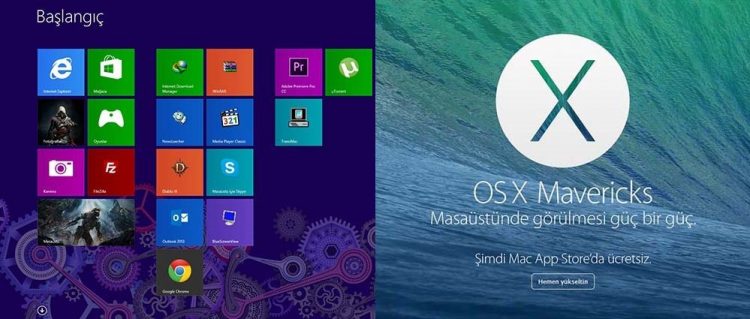




üstad bu akşam indirip yarın kurmaya çalışıcam bakalım olur inş.( bu arada bi işi başarıyla tamamlayınca yüzünüzdeki heyecan çok iyi :)
recep ustam ellerine sağlık pazar günü bana Dual Boot yolu gözüktü sen yeni mac os rehberlerini dört gözle bekliyoruz
Şimdi bu mavericks bedavamı ? hem windows hemde mavericks aynı bilgisayarda 2 işletim sistemi oluyor ? Video daha izlemedim izleyecem
Evet, bedava.
Slm. Asus N56 serisi bir laptop a mavericks kurmayı istiyorum. Bu nedenle videonuzu izledim. Gerekli dosyaları indirdim. Mavericks i usb ye yazdırdım. Açılışta usb den okumasını istedim. Ekranda yazılar akıp tamamlandıktan sonra ekran kayboluyor. Dakikalarca öylece kalıyor. Pc açık ve usb okunuyor gibi bir durumda kalıyor. Bu kısmı nasıl aşabilirim? Anlamama yardım ederseniz sevinirim.
Alternatif Bootloader deneyin.
Selam kardeş bende N56VM serisi notebook hem win 8.1 hem de mavericks 10.9 kurdum. Çözüm şu boot loader de graphics settigsde nvidia driveri space tuşu ile seçiyorsun [ ] köşeli parantezleri [ + ] oluyor intel ekran kartını seçimini kaldırıyorsun ve öyle başlatabiliyorsun. Zor keşfettim. ama bunu hala kalıdıcı olarak kaydedemedim sende onu bulursan bana yardım et..
Selam ,notebook um samsung np550p5c , windows 8.1 ve mavericks dual boot rehberinizi izledim ve hemen denemeye karar verdim fakat ; bios ayarlarımdan usb ye öncelik vermem kısıtlanmış , Türkçe forumlarda bu sorun hep yanıtsız kalmış , yabancı forumlarda ise; ‘ yeni nesil samsung bilgisayarlarında boot olayını engellemiş ‘ sonucu çıkıyor ama bana pek mantıklı gelmedi .
Bu konuda bilgisi olan arkadaşım var mı?
Selamlar cleaver boot windows 8 i başlatmıyor _ karakteri öyle bekliyor. O yüzden cleaver boot yüklemiyorum. böyle bir problemle karşılaşan arkadaşlar varsa lütfen yardım etsinler.
Recep bey sizin yönergelerinize uyarak 10.9.1’i yükledim.Bütün driverler tamam ama bir türlü ses kartımı tanıtamadımBir çok driver denedim ama her defasında kernel panik verdi.Anakartım Asus P8P67-MPro.Ses kartık ise realtek ALC892.Yardımlarınızı bekliyorum.
suse image writer ile flash diskim RAW oldu. Ben bu flash diski windows üzerinden nasıl formatlayabilirim. Hiçbir şekilde windows görmüyor, disk yönetimi bölümünde de biçimlendir seçeneği bulunmamakta, harf atama ise mümkün değil ve chkdsk komutlarıda sürücüye harf atanamadığından dolayı çalışmamaktadır. tek usb diskimde bu, başka bir tane olsa ona linux atıp oradan formatlardım ama yok. yardımlarınızı bekliyorum…
Bende de aynı problem oldu.Minitool partition managerle formatladım gitdi.Simdi cok iyiyiz….
Recep Bey kullandığım laptop’un boot menüsünde uefi; disable seçeneği var . Enable yapmalıyım acaba?
Recep selamlar.
Elimde lenovo ultrabook u510 var.
Kurulumu usb den boot ediyorum fakat siyah ekranda komutlar yüklendikten sonra sürekli restart atıyor.
Problemim ne olabilir?
Teşekkürler
selam arkadaslar.Ben de su …. siyah ekranda takildim.Boot loader en iyi sekliyle karsima cikiyor,boot ayarlarini da düzenledim,ekran kartını da vıdeoda belirtilen üzere GraphıscEnabler=Yes diye bır sey yapdım Yonca loaderden.Ama sonda sunlar yazıldı ve sıyah ekran cıkdı karsıma.günlerce bekledim ama olmadı.Artı c dıscine de bırseyler oldu…Lütfen yardım edin
Recep Hocam-Arkadaşlar Merhabalar;
Öncelikle MAC-MAVERİCKS konularında acemi olduğumu belirtmek isterim. Aşağıdaki linkte bulunan videoyu izleyince artık tek amacım vardı; OS X MAVERİCKS’i yeni bir masa üstü PC’ye başarılı bir şekilde kurmak.Bunun için ilk aklıma gelen şey tabi ki iyi bir sistem toplamaktı. Ben de Aşağıdaki sistemi topladım.
http://www.technopat.net/2013/10/26/pcye-mac-os-x-mavericks-kurulumu/
ANAKART :MSI Z87-GD65 GAMMİNG
İŞLEMCİ :İNTEL CORE İ5 4670K
RAM :GSKİLL 2133 Mhz 12GB
EKRAN KARTI :ASUS NVIDIA GEFORCE GTX760 2GB 265 BİT
HDD :WD 1TB 64MB
HOCAM-Arkadaşlar;
Forumda yeniyim ve forum içerisinde de size ait bu kurulumu buldum ve henüz denemedim.Yukarıda verdiğim linkteki rehber kurulumunu ilk defa denedim. Başarılı bir MAVERİCKS kurulumu olmadı. USB’den sistem boot etmiyor bir kaç satır kısa komutlar çıkıyor ve sistem yeniden başlatılıyor,O kadar..!
Sizden acizane ricam MAVERİCKS VE WİNDOWS 8.1 KURULUMU İÇİN DUAL BOOT’u Yukarıdaki rehbere göre aynen denemeli miyim?Yoksa yukarıda paylaştığım sistem özelliklerine göre farklı bir kurulum mu yapmam gerekiyor veya izlemem gereken başka bir yol var mıdır.Anlayabileceğim şekilde işlem sırasına göre maddeler halinde cevaplarsanız çok sevinirim. Bu konuda sizden yardımınızı rica ediyorum.
Tüm yardımlarınız,alakanız ve bu kurulumda beni yalnız bırakmayacağınızı umarak Şimdiden Teşekkürlerimi sunarım…
CEVABINIZI SABIRSIZLIKLA BEKLİYORUM
Recep Hocam-Arkadaşlar Merhabalar;
Öncelikle MAC-MAVERİCKS konularında acemi olduğumu belirtmek isterim. Aşağıdaki linkte bulunan videoyu izleyince artık tek amacım vardı; OS X MAVERİCKS’i yeni bir masa üstü PC’ye başarılı bir şekilde kurmak.Bunun için ilk aklıma gelen şey tabi ki iyi bir sistem toplamaktı. Ben de Aşağıdaki sistemi topladım.
http://www.technopat.net/2013/…
ANAKART :MSI Z87-GD65 GAMMİNG
İŞLEMCİ :İNTEL CORE İ5 4670K
RAM :GSKİLL 2133 Mhz 12GB
EKRAN KARTI :ASUS NVIDIA GEFORCE GTX760 2GB 265 BİT
HDD :WD 1TB 64MB
HOCAM-Arkadaşlar;
Forumda yeniyim ve forum içerisinde de size ait bu kurulumu buldum ve henüz denemedim.Yukarıda verdiğim linkteki rehber kurulumunu ilk defa denedim. Başarılı bir MAVERİCKS kurulumu olmadı. USB’den sistem boot etmiyor bir kaç satır kısa komutlar çıkıyor ve sistem yeniden başlatılıyor,O kadar..!
Sizden acizane ricam MAVERİCKS VE WİNDOWS 8.1 KURULUMU İÇİN DUAL BOOT’u Yukarıdaki rehbere göre aynen denemeli miyim?Yoksa yukarıda paylaştığım sistem özelliklerine göre farklı bir kurulum mu yapmam gerekiyor veya izlemem gereken başka bir yol var mıdır.Anlayabileceğim şekilde işlem sırasına göre maddeler halinde cevaplarsanız çok sevinirim. Bu konuda sizden yardımınızı rica ediyorum.
Tüm yardımlarınız,alakanız ve bu kurulumda beni yalnız bırakmayacağınızı umarak Şimdiden Teşekkürlerimi sunarım…
CEVABINIZI SABIRSIZLIKLA BEKLİYORUM
Herkese ayrı ayrı maddeler halinde reçete yazılacak hali yok. Kendiniz deneyin uğraşın takıldığınız yerleri sorun. Bu şekilde yarıdımcı olamaz kimse.
Takıldığımız yerde yardımcı oluyor musunuz ki. Bir de “herkese ayrı ayrı reçete yazılacak hali yok” diyerek ukalalık yapıyorsunuz.
elinize sağlık süper bir rehber olmuş.
Alanı illaki C bölümünden mi açmamız gerekiyor D den açsak olmazmı ?
Bunu cevaplar mısın Recep Abi?
C yada D farketmez. İlgili alanı oluşturmanız yeterli :)
Merhabalar akşam 8 den beridir uğraşıyorum. Sonunda açmayı başardım ancak boot ekranı bir türlü gelmiyor her seferinde usb bellek üzerinden açmak zorunda kalıyorum. Birde dart=0 eklemeden açılmıyor. Clover in içine ekledim ama yinede her açılışta eklemem gerekiyor. Son sıkıntımda TP-LINK wireless usb adaptörü görmüyor bağlanamıyorum internete. Nolur bir yardım eli uzatın.
Merhaba bende Asus N550JV var ancak Clover’dan install os x’e bastığımda root device UUID yazısı gozukuyor ve hemen sonra Pc kendine res atıyor bu sorunu bir türlü aşamadım yardım edin lütfen
bende de aynı sorun var nasıl çözebilirim
Selamlar. Öncelikle elinize sağlık. Kesinlikle harika bir çalışma. Benim tek sorum şu olacak. Elimde intel pcler için snow leopard işletim sistemi cd’si var. Buradan kurulum yapabilmem mümkün mü? Aynı yöntemleri izlesem ve sonra mavericks güncellemesi alsam sıkıntı mı olur? Yoksa illa ki bu işlemleri mavericks ile mi yapmak zorundayım?
bende de şöyle bir sorun var Kurulumu usb den boot ediyorum fakat siyah ekranda komutlar yüklendikten sonra birden restart atıyor. her deneyişimde aynı şekilde, diğer yükleyiciyi denedim onda da aynı sorun var, ekranın görüntüsünü yakalayıp çekeyim dedim ama hızlıca ekranın yarısına kadar yazılar akıp sonra restart atıyor yakalayamıyorum birtürlü…Problemim ne olabilir?
Kimse bunları okuyup cevap veriyor mu bilmiyorum ama, Clover’dan install os x’e bastığımda aşağıdaki yazılar akıyor ve sistem yeniden başlatıyor kendini ve windowsu açarak devam ediyor.
kimse okuyup cevap veriyor mu bilmiyorum ama ,Clover’dan install os x’e bastığımda aşağıdaki ekran geliyor ve bilgisayar kendini yeniden başlatıp normal windows kurulumuna devam ediyor.
buradan takip eedilip cevap veriliyor mu bilmiyorum ama ,Clover’dan install os x’e bastığımda aşağıdaki ekran geliyor ve bilgisayar kendini yeniden başlatıp normal windows kurulumuna devam ediyor.
ikinci bootloader dan yükleme yapabildim ilkinde 4 ekran sorunu vardı GraphicsEnabler=Yes komutu da işe yaramadı… harddiskten boot etmek için dosyaları kopyaladım ancak varsayılan olan bootloader ilki olduğu için(1’e basma imkanı olmadığından) sistem diskten açılmıyor. ikinci bootloader’ı(bukalemun) varsayılan olarak ayarlamak için ne yapmak lazım?
Merhabalar ,
Sistem Özelliklerim Altta Belirttiğim Gibidir. Acaba Dual Sistem İçin Bir Sıkıntı Olur mu ?
i7 2600 3.40 Ghz İşlemci
16 Gb 1600 Mhz Ram
3 Tb Seagate Sata III 64 MB HDD
1 Tb Seagate Sata III 64 MB HDD
3 Gb Asus HD7950 v2 384Bit
Asus P8B75-V Anakart
Özelliklede Ekran Kartı Sürücüsü İçin Sorun Olurmu. Tasarım vs İçin Kullanmayı Düşünüyorum..
Kurmayı dene, sıkıntı olursa yaz ;)
Bios Ayarlarında sorun yaşıyorum
Öncelikle ellerinize saglık.Dediklerinizi uygulayarak mavericks ı kurdum.Ancak İnternet’e giremiyorum.İntel 5100 agn wireless benimki.Hic bir yolu yok mu İnternet’e girmek icin?
BOOT0SS:ERROR
İyi günler Recep bey, başlıktaki hatayı alıyorum bilgisayarı açarken.Hiç bir yere girmeden bu hatayı veriyor siyah ekranda…USB ye win 8 kurulumunu attım.Ancak usb üzerinden boot etmek istediğimde de bu hatayı alıyorum.Bilgisayarı hiç bir şekilde açamıyorum.Yardımcı olur musunuz?Teşekkürler
Os x i kurmaya çalışırken normal bootta – işareti kalıyor chamelon bootu denediğimde system halted hatası alıyorum. Yardımlarınızı Bekliyorum şimdiden teşekkürler…
Başarılı kurulum. Tek bir Panic oluşmadı. Biraz hantal İmac olarak algıladı bilgisayarı. Recep Bey’e verdiği destek nedeniyle çok teşekkürler.
Dell Inspiron 580 İ3 550 3,20 GHz 4 GB Ram Ati Radeon HD 5450
Yerel disk c’de 30gb, d’de 170 gb boş yer var. Minitool Partititon Wizard programını kullanarak yerel disk d’den mavericks için bölüm oluşturamaz mıyız?
recep bey herşey güzeldi fakat ses driver yükledikten sonra yanlışlıkla reset attım ve böyle bi hatada takılı kaldım yardımcı olabilirseniz sevinirim.teşekkürler.
Merhaba ben Asus X550V kullanıyorum.mavericks 10.9.1 kullanmak ıstıyorum ancak bı sorum var.bu ısletım sıstemını C degıl de D ye kurabılıyor muyuz yoksa ıkısı de aynı surucude mı olmak zorunda
okan bey bendede x550v var kurmayı başardınız mı acaba
merhaba RECEP BEY
ben almanya berlınden egemen
sızden bır yardım almak zorundayım yaklasık 2 aydır ugrasıyorum ama her yuklememde hatta alıyorum
os x
Mavericks 10.9.1 usb ye boot ettım ama bıos ayarlarında sorunum var nasıl yalacagı konusunda bır bılgım yok bana bu konu hakkında bır yardımcı olursanız cok sevınırım
laptopumun ozellıgı
Notebook: Asus N71JA (N71 Series)
Processor: Intel Core i5 520M
Graphics Adapter: ATI Mobility Radeon HD 5730
Display: 17.3 inch, 16:9, 1600×900 pixels, glossy: yes
Weight: 3.5kg
selamlar BERLİNDEN
KOLAY GELSIN
merhabalar
harddisk ayrımını başarıyla gerçekleştirdim ama daha sonraki Paragon Partition Manager ile boş bölümün formatını değiştirme işleminde sağ tıkladığımda yalnızca test “surface” ve “properties” seçenekleri çıkıyor. create partition çıkmıyor rehberde gözüktüğü gibi. sebebi ne olablir?
Merhabalar,
Masaüstü makineme aynen söylediğiniz gibi kurulumu tamamladım ancak oyun oynadığımda (ki yüksek bir sistem gereksinimi isteyen bir oyun değil, steam üzerinden dota2,) işlemci aşırı ısınıyor. Buna bir çözümünüz varmı ? Teşekkür ederim.
Sistemim;
intel 2600k işlemci
4+4 gb corsair 1600mhz ram
nvidia gtx 460 ddr5 1gb ekran kartı
Coolermaster 550 watt power supply.
Merhaba benim bilgisayarım acer aspire v3-571g boot uederken siyah ekranda kalıyor ne yapmam gerekiyor?
apple id ile xcode indiremedim cihazı tanıyamadı gibi bir hata verdi :(
hocam bende hazır kurulu sistem var sadece clover sizin videodaki gibi UEFI ye ekleme yapan yeri cıkartmadım . onu nasıl yapıcam. clover boot loaderi hangi ayarlarda usb ye kurmam gerekioyr ?
merhaba Technopat ekibi, makale ve video için çok teşekkürler süper bir rehber oldu ve en sorunsuz mac kurulum rehberi diyebilirim diğerlerine nazaran, başarılı bir kurulum oldu fakat; ses sürücüsünü kext kurarken “Logs” penceresinde hiçbir giridi olmuyor yinede ses sorununu halletmiş oluyorum, yeniden başlattığımda -x ile açmam gerekiyor çünkü mac açılmıyor elma logosunda takılı kalıyor, haliyle ses yine çalışmıyor bu 1. sorun,(güvenli modda açıp apple hdi disable ve voodoo kext leri silerek normal açılış oluyor) 2. sorun ise ekran kartı çalışmıyor, 3. sorun internet (bu sorunu usb wifi adaptör ile çözeceğim için önemli değil)
ben mac book air almayı planladığım için mac’i seri şekilde kullanmak istiyorum, bu yüzden ekran ve ses kartı sorununu çözmem lazım ekran kartım ati radeon hd 5650, bu sorunları nasıl çözerim yardımcı olursanız çok memnun olacağım, Saygılarımla..
Merhabalar bende ati radeon 5650 kullanıyorum, bu rehberi kullanarak
kurulum yaptım ses sorununu kext girerek çözdüm fakat tek ve önemli
sorun ekran kartını tanımaması, sizin yönergelerinizi harfi harfine
kurmama rağmen görmüyor, ne yapmam
gerek inanın sıkıntılı durumdayım, mac kullanmam gerek aynı zamanda
windowsta, dual boot süper oldu tek sorun ekran kartı kaldı,
nasıl çözeceğim ? ( Recep bey sizdende yardım bekliyoruz, hiçbiryerde çözüm yok )
Saygılarımla..
Hocam bnde kurulumda böyle geliyor ekran ne yapabilirim ??
Hocam bnm ekranım kurulumda böyle geliyor ne yapabilirim ??
Clover hem de Chameleon Bootloader olan Mavericks 10.9 imajı indiremiyom
Herkese İyi Günler;
Recep Bey Sizin “Dual Boot Windows 8.1 ve Mavericks 10.9.1 Rehberi” Yazınızı Okudum ve Yeni Aldığım “Toshiba Qosmio X70-A” Bilgisayarına Mac OS X 10.9.1 Mavericks Kurmaya Çalıştım Ama Bir Türlü Kurulum Ekranına Giremiyorum. İlk Bir Kaç Gün “root device uuid is” Hatası Alıyordum Onu Bazı Kurulum Parametrelerini Girerek (“boot: -v cpus=1 UseKernelCache=No PCIRootUID=1 npci=0x2000 darkwake=0 GraphicsEnabler=No mach_kernel” Gibi) Bu Sorunu Aştım. Ama Daha Sonra Boot Edip kext leri Tektek Okuyor ve Kurulum Başlamadan Bilgisayar Yeniden Başlatılıyor. Kext leri İçeren Klasörü Siliyorum (“System/Library/Extensions” Klasörü) ve Kurulumu Bir Daha Deniyorum Bu Seferde “Starting Darwing x86” Yazıp Bilgisayar Yeniden Başlıyor. Kısaca Nasıl Mac OS X Kavuşurum.
Bilgisayarımdaki Donanımlar;
Intel Core i7 4700MQ,
16 GB Ram ve
NVIDIA GeForce GTX 770M Ekran Kartı.
Cevap ve Yorumlarınız İçin Şimdiden Teşekkür Ederim.
usb yerine harici hard diskte bölüm açıp orayı usb gibi kullanamazmıyız?
Bu İşlem SSD’ye Zarar Verir mi ?
41.99 tl olmuş lisans makaleye arada güncelleme yapın. Birde Lion lisansı neden alıyoruz direkt mavericks lisansı satılmıyor mu site üzerinden ?
41.99 tl olmuş lisans makaleye arada güncelleme yapın. Birde Lion lisansı neden alıyoruz direkt mavericks lisansı satılmıyor mu site üzerinden ?
Clover Configurator link kırık değiştirebilirmisiniz
merhaba ben korel,
hp pavilion dv6 6b06et model laptopıma maverick yüklemeyi zorda olsa başardım. fakat ekran 4 adet çıkıyor. bunu nasıl çözebiliriz. ayrıca eksik driverlar için multibeast yamasından başka yama varmıdır. teşekkürler
Mac iştletim sistemini sizin dediğiniz gibi kurduk cloverleri kurduktan sonra bilgisayarı yeniden başlattık fakat bilgisayar açılmadı ve biosa dahi girmiyor bilgisayar sadece kendi logosuna geliyor f2 ve f12 yazılarının olduğu ekrana geliyor ama basıldığın da donuyor kalıyor yükleme yapmıyor. Acilen yardım ederseniz sevinirim.
http://www.technopat.net/sosyal/konu/mac-os-mavericks-siyah-ekran-hatas%C4%B1.102094/
Buraya yardımcı olursanız çok sevinirim.
recep abi ben lenovo ideapad z510 kullanıyorum boot tan flash seçiyorum pc koruma politikasından diye flash açmıyor ne yapabilirim ? yardım edersen ?
merhabalar,
anlatımdaki Clover Configurator dosyası indirilemiyor. Linke nasıl ulaşabilirim acaba ?
Merhaba benim ASUS X54C laptopum var.
Özelikleri:
intel i3 işlemci
intel 3000 grafik kartı
500 gb hdd
6 gb ram
Bu laptopa Mac os x yüklemeye çalışıyorum. Daha önce paylaşılan Mac os x 10.9 sürümünü USB belleğe boot edip sistemi USB üzerinden başlatıyorum. Mac os x siyah ekranda driverları yüklerken kurulum ekranına geçeceği sırada siyah ekranda takılıp kalıyor. -v -f GraphicsEnabler=No , -v -f GraphicsEnabler=Yes komutlarını kullanmama rağmen sürekli aynı yerde takılıyor. Sorunu çözmem için bana yardımcı olurmusunuz.
load error mac kernel 0x1 hatası veriyor bende nasıl atlarım orayı
mac os x mavericks 10.9 da
Recep bey
usb olmadan bir türlü boot edemedim sürekli win açılıyor
her şey için teşekkürler sitenizi yeni keşfettim anlatımlarda tüm detayları inilmiş
Recep Bey merhaba;
Rehberiniz sayesinde Lenovo Z510 laptopa Mac os X Mavericks kurulumu yapabildim. fakat mac os açıldıktan sonra clover configrator içindeki extra bölümünde mount efi dediğimde seçenek ekranı çıkmıyor otomaik olarak EFI partition mounted yazısı çıkıyor. ayrıca sizin taktığınız 2. usb bellek içindeki programları nereden bulabilirim. teşekkürler.
merhaba daha önce bu şekilde kurulumu yapılmış mavericks daha sonra ( yani şimdi ) yosemite update edilebilir mi?
rehberinize göre mavericks’i kurup usb takılı iken hdd’den boot etmeyi zor da olsa başardım fakat şimdi şöyle bir sorunum var… herhangi bir harici disk ya da usb belleği görmüyor Mac masaüstü ekranında, bu yüzden de Clover Bootloader’ı kopyalayamıyorum. Wifi sürücüsü desteklemedi için internet de yok şu an. Nasıl bir çözüm önerirsiniz.?
merhaba dell n4050 cihaza kurulum yapmaya çalışıyorum.
bu resimle uyarı geldi. backspace basınca devam etti ve kurulumu tamamladı ama tekrar boot edince kurulu olan yeri seçtim başlatmadı.
yardımcı olur musnz?
ve bu ekranda kalıyorum.
Merhaba, neden C sürüsünü küçültüyoruz? C ve D varsa, D’ye kurulum yapamıyor muyuz? Yoksa Win ve OSX aynı volume üzerinde mi olmak zorunda?
MultiBeast linki çalışmıyor
fake smc nin pkg dosyası nerede acaba bize verdiğiniz linkte yok öyle bir şey bulamadım https://uploads.disquscdn.com/images/d3fd6543ed467a03c3a6b1f31ed02550f6667e6e66ca933f22cf50f50d44e9b3.png